So reduzieren Sie die Größe der PDF -Dateien leicht unter Windows 11/10
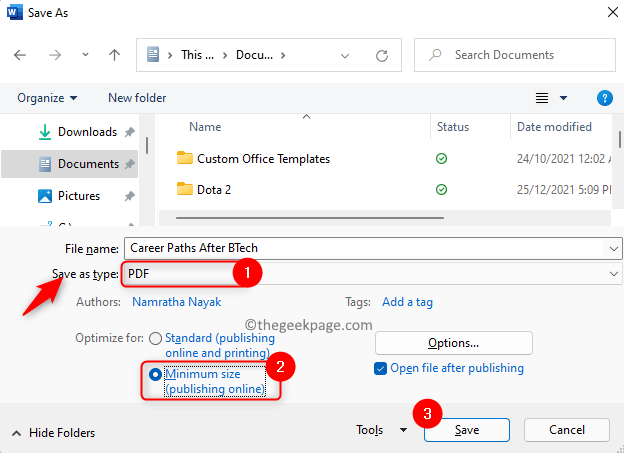
- 2124
- 263
- Tom Jakobs
Im Allgemeinen wurde festgestellt. Aufgrund seiner großen Größe werden Probleme konfrontiert, wenn Sie sie auf bestimmten Websites hochladen oder in E -Mails anhängen müssen. Zu diesem Zeitpunkt benötigen Sie, um die Größe der PDF -Datei ohne die Qualität der PDF -Datei zu verringern.
Wenn Sie sich in einer solchen Situation befinden, in der Sie aufgrund ihrer großen Größe keine Datei hochladen oder an eine E -Mail anhängen können, lesen Sie diesen Artikel. In diesem Artikel finden Sie Methoden, mit denen Sie die Größe der PDF -Datei ohne Qualitätsabfall reduzieren können.
Inhaltsverzeichnis
- Methode 1 - Verwenden Sie Microsoft Word
- Methode 2 - Verwenden Sie Adobe Acrobat, um die Dateigröße zu reduzieren
- Methode 3 - Kompress mit Adobe Acrobat PDF -Optimierer
- Methode 4 - Versuchen Sie, eine Drittanbieter -Software zu verwenden
- Methode 5 - Verwenden Sie Tools online verfügbar
Methode 1 - Verwenden Sie Microsoft Word
Eine der Methoden besteht darin, die Größe der PDF -Datei zu verringern, während sie sie von MS Word in PDF konvertiert.
1. Öffne dein Ms Wort Dokument, das konvertiert werden muss.
2. Tippen Sie jetzt auf die FN + F12 Taste auf Ihrer Tastatur.
3. Im Speichern als Das Fenster klicken Sie neben dem Dropdown-Menü neben Speichern unter und wählen Sie die Option PDF.
4. Gib ein Name für die Datei.
5. Wählen Sie die Option Minimum Größe (Online -Veröffentlichung) neben Optimieren für.
6. Klicke auf Speichern Um die Datei in ein PDF in reduzierter Größe umzuwandeln.
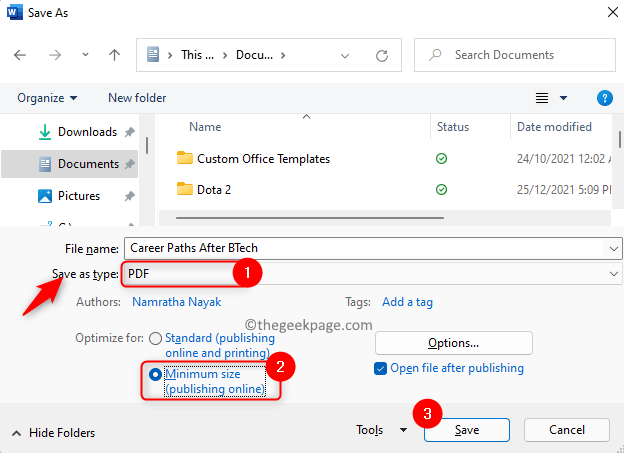
Methode 2 - Verwenden Sie Adobe Acrobat, um die Dateigröße zu reduzieren
Wenn Sie bereits eine PDF -Datei haben und die Größe reduzieren möchten, ohne die Qualität zu beeinträchtigen, können Sie dies mit dem tun Adobe Acrobat Pro DC Reader (Neueste Version verfügbar).
1. Start Adobe Acrobat Reader.
2. Drücken Sie Strg + o und wählen Sie die PDF Datei geöffnet werden.
3. Sobald die Datei geöffnet ist, klicken Sie auf die Datei Speisekarte.
4. Wählen Sie die Option Sparen wie andere. Klicken Sie im Untermenü, das sich öffnet, auf PDF reduzierte Größe…
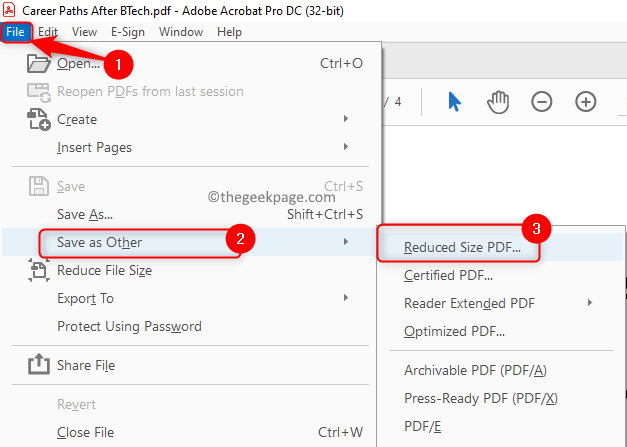
5. Sie werden das sehen Dateigröße reduzieren Fenster. Verwenden Sie hier den Dropdown -Bereich in der Akrobat -Version Kompatibilität So wählen Sie die Kompatibilitätsanforderungen für die Datei mit der Adobe -Version nach Bedarf aus.
Notiz: Wenn Sie die Kompatibilität auf die neuesten Versionen von Adobe Acrobat festlegen, reduziert dies die Größe auf ein höheres Niveau.
6. Klicke auf OK So setzen Sie die Kompatibilitätsversion ein.
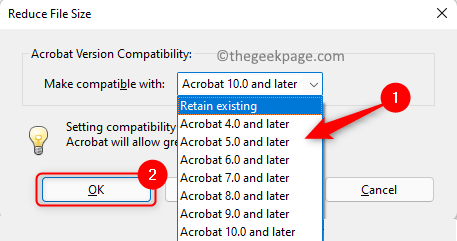
7. Im Speichern als Fenster, wählen Sie a Standort Und Geben Sie einen Namen ein für die Datei.
8. Klicken Sie anschließend auf die Speichern Taste.
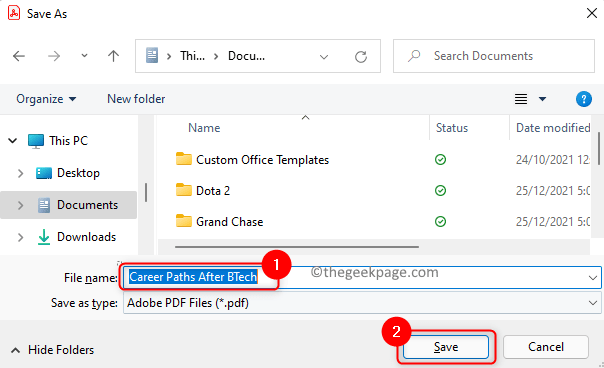
9. Unten rechts wird eine schwarze Box mit der Nachricht angezeigt Reduzierung der PDF -Größe.

Jetzt können Sie überprüfen und feststellen, dass die Größe der PDF -Dateien ohne Verringerung der Qualität reduziert wurde.
Methode 3 - Kompress mit Adobe Acrobat PDF -Optimierer
Adobe Acrobat Pro DC verfügt über einen eingebauten PDF -Optimierer, mit dem die Größe der PDF -Datei mit Anpassungen reduziert werden kann. Hier können Sie sich bestimmte Elemente in der Datei ansehen, die sich auf die Größe der Datei auswirken.
1. Start Adobe Acrobat Pro DC.
2. Drücken Sie Strg + o und gehen Sie zum Speicherort der Datei zu offen Es.
3. Gehe zum Datei Speisekarte.
4. Wählen Sparen wie andere. Klick auf das Optimierte PDF… Option im Untermenü, der sich öffnet.
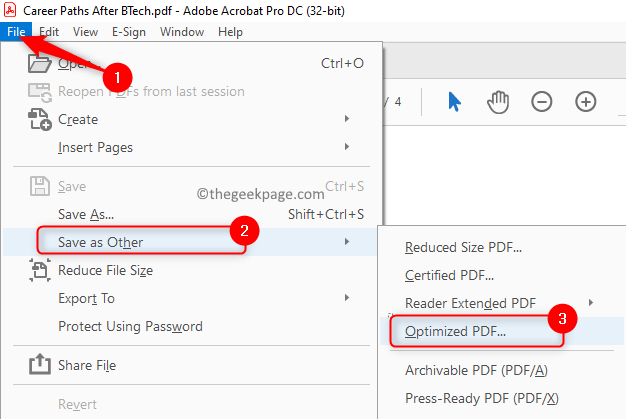
5. Im PDF -Optimierer Fenster, oben rechts Ecke Klicken Sie auf die Audit Space Nutzung… Taste.
6. Sie sehen ein Fenster, in dem die Speicherplatznutzung durch verschiedene Elemente in der Datei beschrieben wird.
7. Klicke auf OK.
8. Klicken Sie auf die Optionen auf der linken Seite des PDF -Optimiererfensters, um die Details anzuzeigen. Hier können Änderungen vorgenommen werden, um die PDF -Dateigröße zu reduzieren.
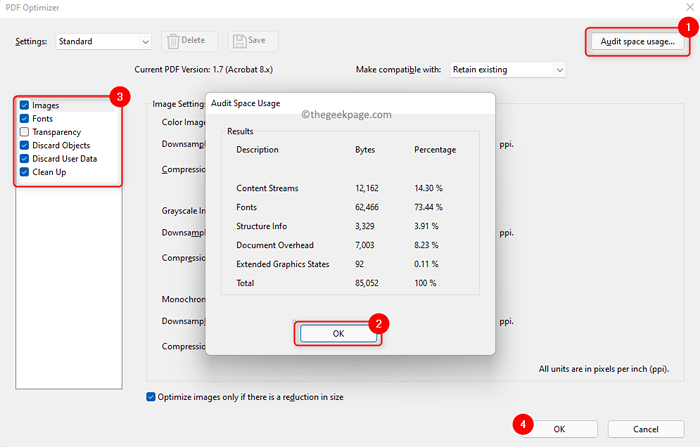
Methode 4 - Versuchen Sie, eine Drittanbieter -Software zu verwenden
Die Schritte zur Reduzierung der Dateigröße wurden mit dem erläutert 4Dots kostenlose PDF -Kompress Software. Wenn Sie andere PDF -Kompressoranwendungen kennen, können sie verwendet werden. Folgen Sie sonst die folgenden Anweisungen, um die PDF -Datei zu komprimieren.
1. Klicken Sie auf diesen Link, um zur Download -Site für zu gehen 4Dots kostenlose PDF -Kompress.
2. Herunterladen und installieren Die Software auf Ihrem Computer.
3. Öffne das 4Dots PDF -Kompress App.
4. Tippen Sie auf die Taste Dateien hinzufügen) oben.
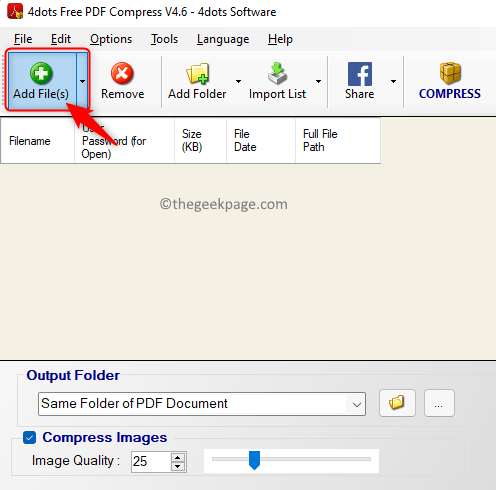
5. Gehen Sie zum Ort und wählen Sie die PDF Datei es zu öffnen.
6. Jetzt finden Sie die Dateidetails in einem tabellarischen Format im Haupt -App -Fenster. Du kannst das ... sehen Dateiname, Größe, Datumsdatum und vollständige Dateipfad Details der ausgewählten Datei.
7. Ganz unten, überprüfen die Box neben Bilder komprimieren.
8. Benutze die Schieberegler verknüpft mit Bildqualität den Wert ändern.
9. Klicken Sie nun oben auf die Kompresse Taste.
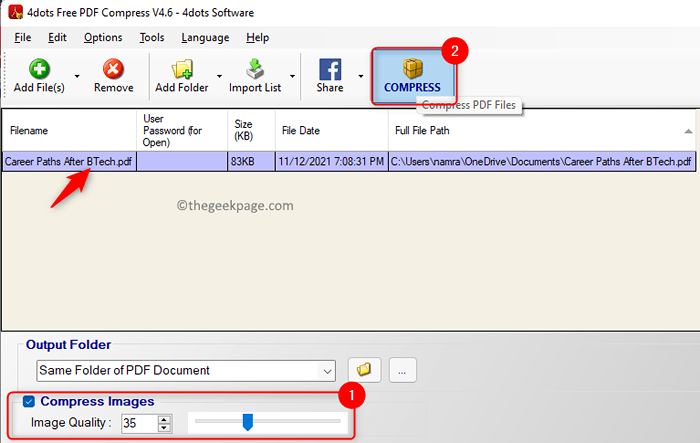
10. Klicke auf OK im Fenster mit der Nachricht Operation erfolgreich abgeschlossen.
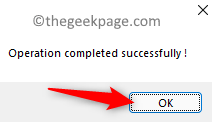
11. A Ergebnis Das Fenster öffnet sich mit a Vergleich der Dateigröße vor und nach der Komprimierung.
12. Klicke auf OK Um den Prozess abzuschließen.
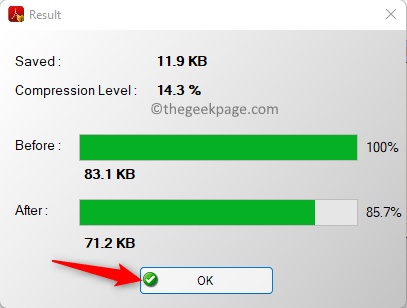
Methode 5 - Verwenden Sie Tools online verfügbar
Falls Sie keine Adobe Acrobat haben oder es nicht oder andere Software verwenden möchten, suchen Sie nach Tools, die online verfügbar sind, um PDF -Dateien zu komprimieren. Die Datei muss nur ausgewählt und hochgeladen werden, und die Komprimierung wird ohne große Anstrengungen von Ihnen stattfinden. Sobald die Komprimierung abgeschlossen ist, kann die Datei heruntergeladen und auf Ihrem System gespeichert werden. Die bekanntesten Online-Tools sind SmallPDF und der beste PDF-Kompressor. Wir haben die Schritte verwendet Smallpdf unter.
1. Klicken Sie auf den Link, um die zu öffnen Smallpdf Buchseite.
2. Bewegen Sie die Seite und suchen Sie den Abschnitt Die beliebtesten PDF -Tools.
3. Hier wählen Sie PDF komprimieren.
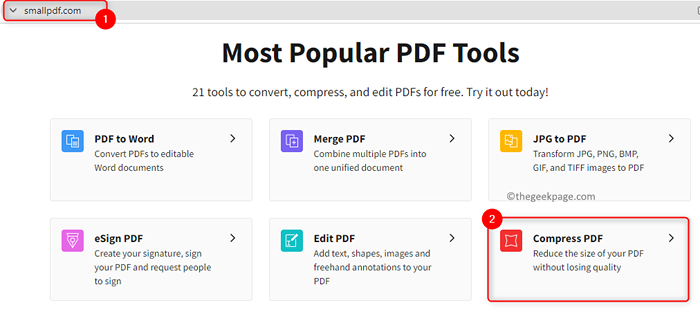
4. Klicke auf WÄHLE DATEIEN Suchen Sie die Datei auf Ihrem Computer, die komprimiert werden muss.
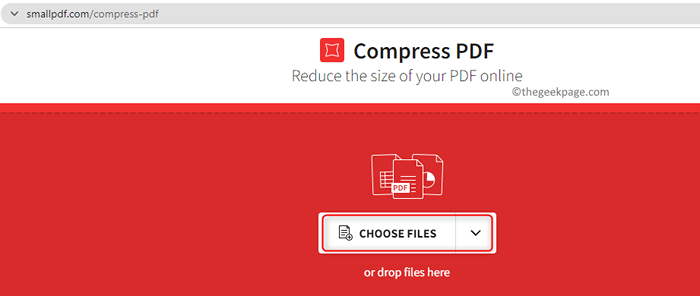
5. Sobald Ihre Datei hochgeladen ist, können Sie entweder auswählen Grundkomprimierung oder Starke Kompression. Um eine starke Komprimierung zu verwenden, benötigen Sie ein kostenpflichtiges Abonnement.
6. Wir werden wählen Grundkomprimierung um eine mittlere Dateigröße mit hoher Qualität zu erhalten.
7. Klicke auf Kompresse den Prozess starten.
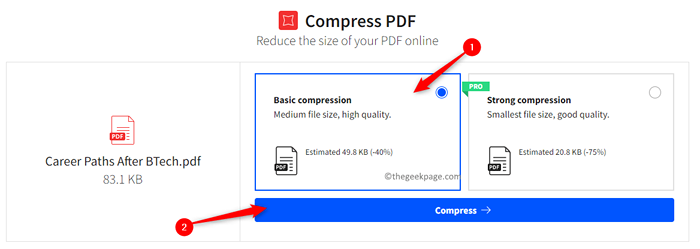
8. Sobald die Komprimierung abgeschlossen ist, klicken Sie auf die Herunterladen Schaltfläche zum Speichern dieser Datei auf Ihrem PC und verwenden Sie sie.
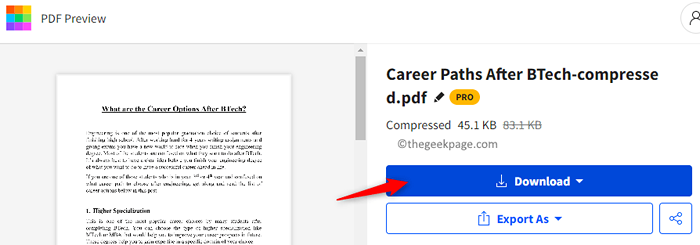
Danke fürs Lesen.
Wir hoffen. Kommentieren und teilen Sie uns die von Ihnen bevorzugte Methode mit.
- « So beheben Sie den Fehler - Diese Datei ist kein Programm zugeordnet
- Fix Startup -Ausgabeprozess1_initialization_Failed in Windows 11, 10 »

